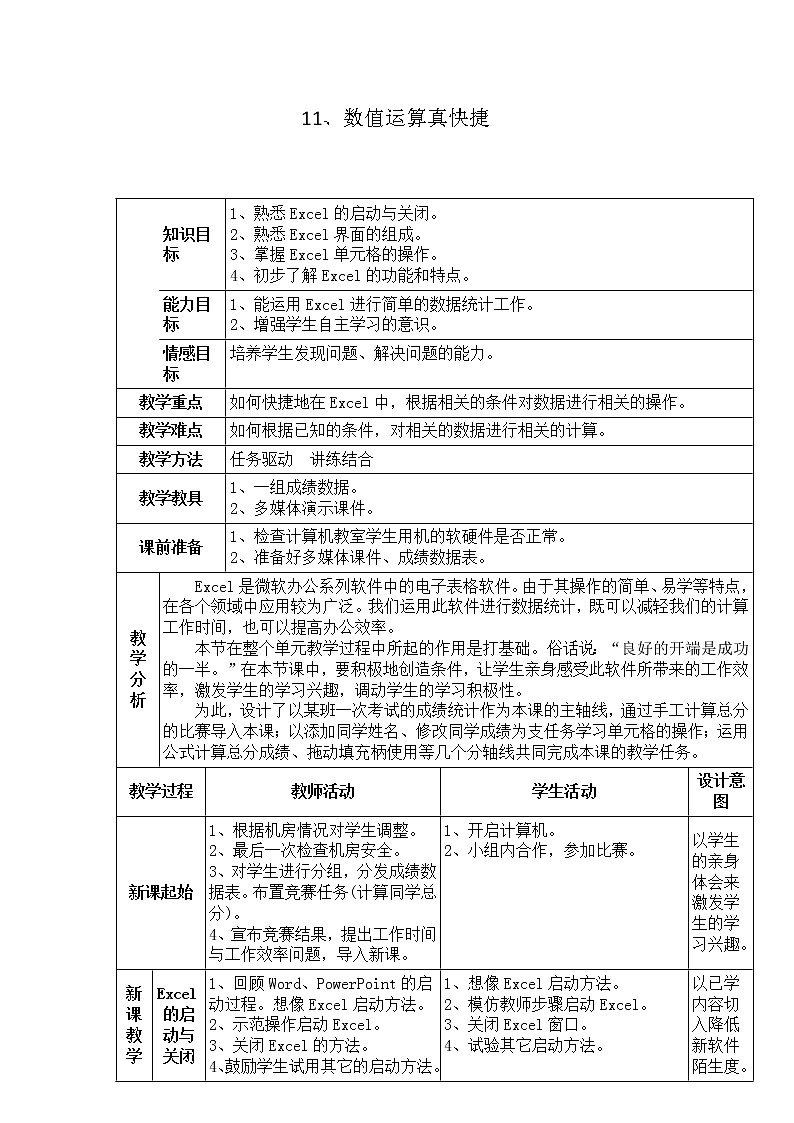
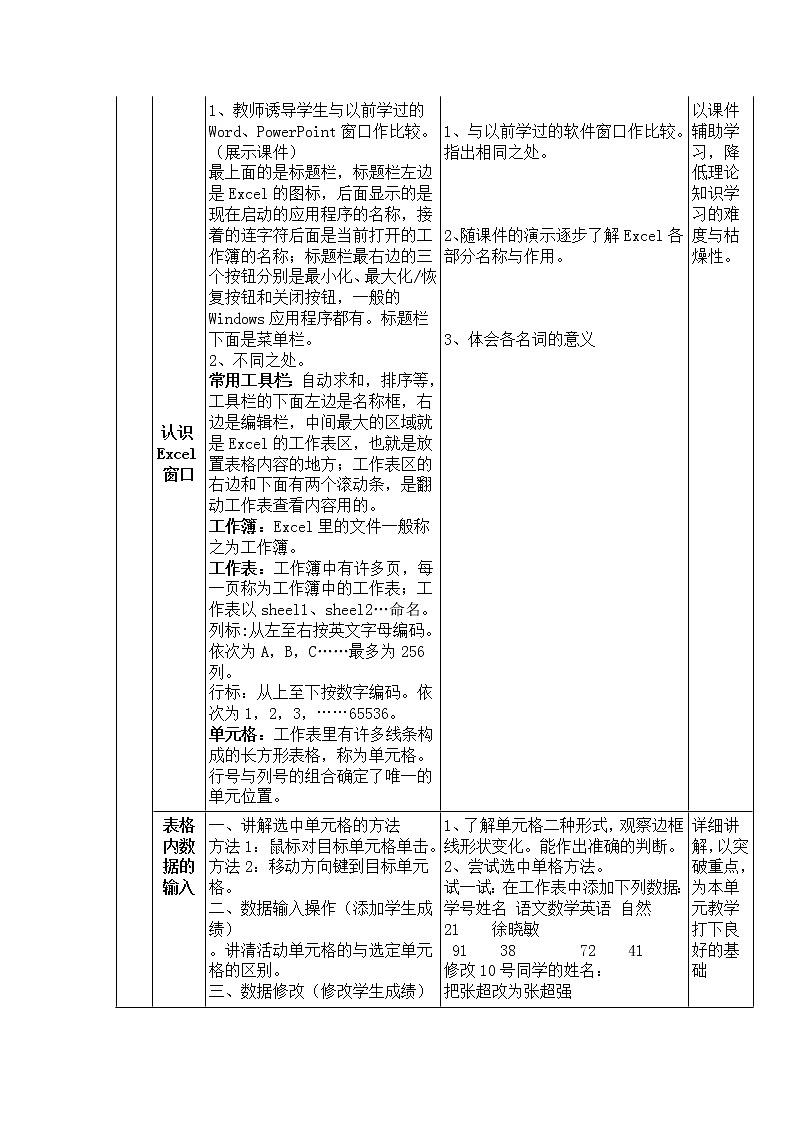
人教版五年级下册第11课 数值运算真快捷教案
展开
这是一份人教版五年级下册第11课 数值运算真快捷教案,共4页。教案主要包含了讲解选中单元格的方法,数据输入操作,数据修改等内容,欢迎下载使用。
11、数值运算真快捷 知识目标1、熟悉Excel的启动与关闭。2、熟悉Excel界面的组成。3、掌握Excel单元格的操作。4、初步了解Excel的功能和特点。能力目标1、能运用Excel进行简单的数据统计工作。2、增强学生自主学习的意识。情感目标培养学生发现问题、解决问题的能力。 教学重点如何快捷地在Excel中,根据相关的条件对数据进行相关的操作。教学难点如何根据已知的条件,对相关的数据进行相关的计算。教学方法任务驱动 讲练结合教学教具1、一组成绩数据。2、多媒体演示课件。课前准备1、检查计算机教室学生用机的软硬件是否正常。2、准备好多媒体课件、成绩数据表。教学分析Excel是微软办公系列软件中的电子表格软件。由于其操作的简单、易学等特点,在各个领域中应用较为广泛。我们运用此软件进行数据统计,既可以减轻我们的计算工作时间,也可以提高办公效率。本节在整个单元教学过程中所起的作用是打基础。俗话说:“良好的开端是成功的一半。”在本节课中,要积极地创造条件,让学生亲身感受此软件所带来的工作效率,激发学生的学习兴趣,调动学生的学习积极性。为此,设计了以某班一次考试的成绩统计作为本课的主轴线,通过手工计算总分的比赛导入本课;以添加同学姓名、修改同学成绩为支任务学习单元格的操作;运用公式计算总分成绩、拖动填充柄使用等几个分轴线共同完成本课的教学任务。教学过程教师活动学生活动设计意图新课起始1、根据机房情况对学生调整。2、最后一次检查机房安全。3、对学生进行分组,分发成绩数据表。布置竞赛任务(计算同学总分)。4、宣布竞赛结果,提出工作时间与工作效率问题,导入新课。1、开启计算机。2、小组内合作,参加比赛。以学生的亲身体会来激发学生的学习兴趣。新课教学Excel的启动与关闭1、回顾Word、PowerPoint的启动过程。想像Excel启动方法。2、示范操作启动Excel。3、关闭Excel的方法。4、鼓励学生试用其它的启动方法。1、想像Excel启动方法。2、模仿教师步骤启动Excel。3、关闭Excel窗口。4、试验其它启动方法。以已学内容切入降低新软件陌生度。认识Excel窗口1、教师诱导学生与以前学过的Word、PowerPoint窗口作比较。(展示课件)最上面的是标题栏,标题栏左边是Excel的图标,后面显示的是现在启动的应用程序的名称,接着的连字符后面是当前打开的工作簿的名称;标题栏最右边的三个按钮分别是最小化、最大化/恢复按钮和关闭按钮,一般的Windows应用程序都有。标题栏下面是菜单栏。2、不同之处。常用工具栏:自动求和,排序等,工具栏的下面左边是名称框,右边是编辑栏,中间最大的区域就是Excel的工作表区,也就是放置表格内容的地方;工作表区的右边和下面有两个滚动条,是翻动工作表查看内容用的。工作簿:Excel里的文件一般称之为工作簿。工作表:工作簿中有许多页,每一页称为工作簿中的工作表;工作表以sheel1、sheel2…命名。列标:从左至右按英文字母编码。依次为A,B,C……最多为256列。行标:从上至下按数字编码。依次为1,2,3,……65536。单元格:工作表里有许多线条构成的长方形表格,称为单元格。行号与列号的组合确定了唯一的单元位置。 1、与以前学过的软件窗口作比较。指出相同之处。 2、随课件的演示逐步了解Excel各部分名称与作用。 3、体会各名词的意义以课件辅助学习,降低理论知识学习的难度与枯燥性。表格内数据的输入一、讲解选中单元格的方法方法1:鼠标对目标单元格单击。方法2:移动方向键到目标单元格。二、数据输入操作(添加学生成绩)。讲清活动单元格的与选定单元格的区别。三、数据修改(修改学生成绩)在往已经有内容的单元格中添加内容时,如果不想把原来的内容覆盖掉,就一定要双击这个单元格再输入,或者在选中单元格后使用编辑栏来输入。1、了解单元格二种形式,观察边框线形状变化。能作出准确的判断。2、尝试选中单格方法。试一试:在工作表中添加下列数据:学号姓名 语文数学英语 自然21 徐晓敏 91 38 72 41修改10号同学的姓名:把张超改为张超强详细讲解,以突破重点,为本单元教学打下良好的基础利用公式计算I、逐步演示用手工输入公式计算过程:①定位在计算后值所在的单元格。②在地址栏上按下等号“=”。③在编辑栏内输入计算公式;(强调在计算机中“×”“÷”用“*”、“/”表示)。④输入完公式后,按地址栏内的勾。提出问题:为什么在输入公式时,只需输入值所在单元格的位置即可,如D3、C4等等。II、填充柄的使用。①选中已计算好数据的单元格。②移动鼠标至右下角的小方块,变成“+”;讲解拖动填充柄概念。③向下拖动至末个单元格放开。III、逐步演示利用自动求公式进行求和过程。①选定要计算和的单元格。②单击工具栏中的自动求和钮。单元格中出现了求和公式SUM,并自动选择了一个范围。引导学生注意观察它的选择范围,引入函数概念;提出更高要求。③单击“输入”按钮④利用拖动填充柄完成更多工作。1、尝试(跟着做),并完成更多的计算。 2、思考教师的问题,实际尝试后作出回答。 3、模仿填充柄的利用。(跟着做),体会利用填充柄的高效率。 4、尝试(跟着做),并完成更多的计算。体验不同方法的快捷性。 5、体验Excel函数的更快捷性。试一试:完成成绩表中每个学生总分计算与学科平均分计算。本课的重点所在,边讲边练,使学生切实掌握所学技能;并适当提高技能,让拔尖学生能进一学习。保存提醒学生对工作簿的保存。注意保存时的路径与文件名。保存工作簿。保存劳动成果。课堂练习计算每个同学的平均得分。运用所学知识进行演练。巩固。课堂小结对本课所学内容作一个全面小结这一节课,我们主要针对Excel中的基本问题进行简单的讲解,你学到了哪些知识。同时,通过同学们的实际操作,使我们对Excel工作簿的功能有了一个初步的认识,现在大家回过头来想想看,当我们学了这一软件的应用后,在我们的日常生活中,有哪些工作能运用这一软件提高我们的工作效率。回顾本节课内容,复习本课的学习内容,怎样启动、关闭Excel,打开Excel文件,了解Excel的基本功能:数据输入、数据编辑、统计计算等。举出日常生活中可用Excel提高工作效率例子。进一步激发学生的学习兴趣,为以后的学习打下基础。结束本课教师要求学生安全关机。检查学生工作。关机操作。培养良好习惯。课后练习教师布置习题:书本P55练一练。课后自主完成巩固与提高。
相关教案
这是一份2021学年第二单元 Python编程入门第11课 神奇的for循环教案,共3页。教案主要包含了认识FOR循环等内容,欢迎下载使用。
这是一份信息技术五年级下册第11课 数值运算真快捷教学设计,共2页。教案主要包含了情景导入,新授,拓展课堂,学以致用,总结等内容,欢迎下载使用。
这是一份信息技术人教版活动2 表格数据处理第11课 数值运算真快捷教案,共5页。教案主要包含了导入课题,新课,思考,课堂小结,使用填充柄运算符等内容,欢迎下载使用。










